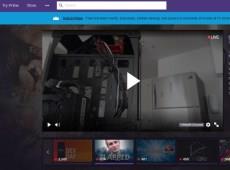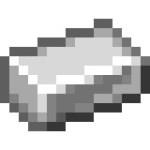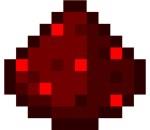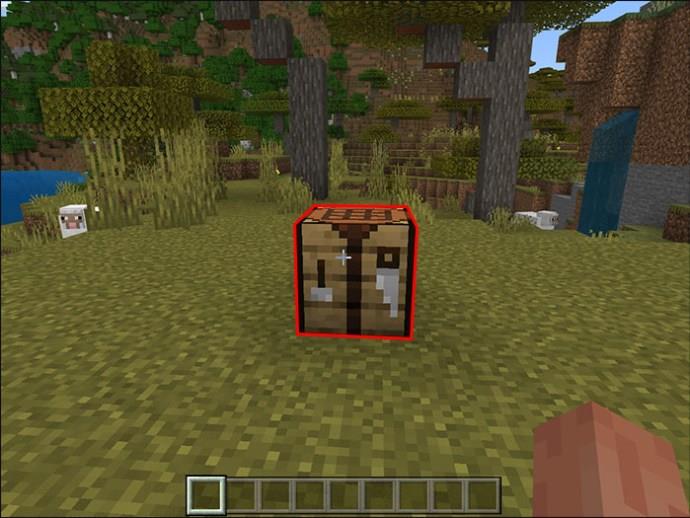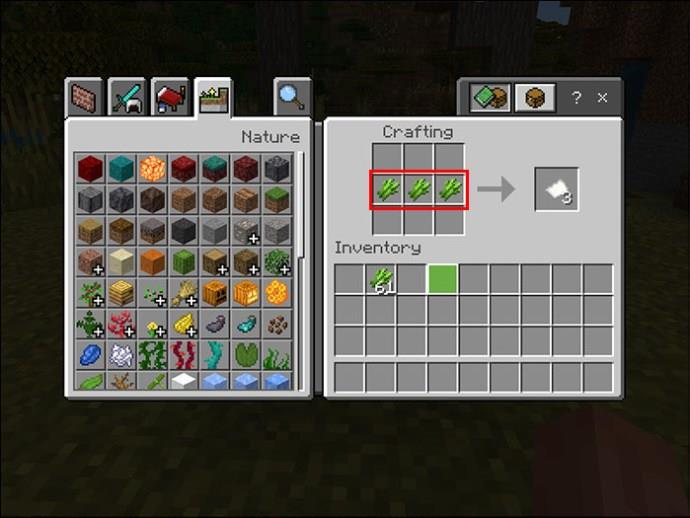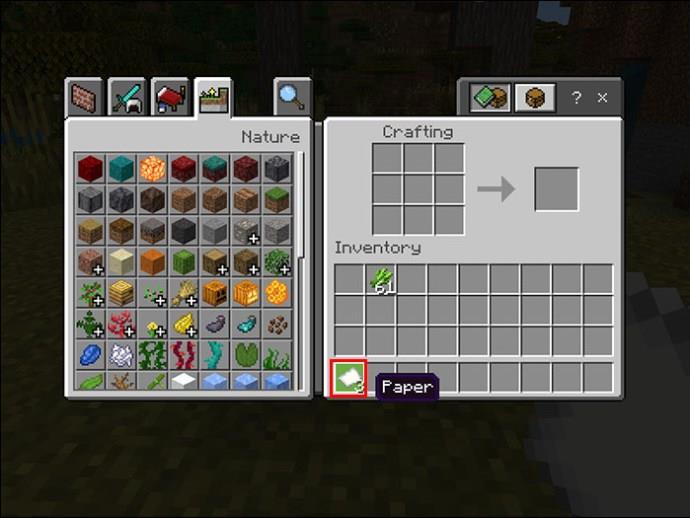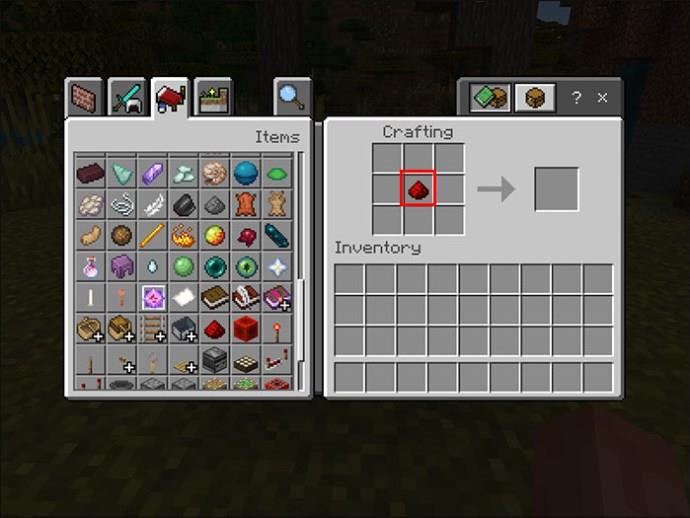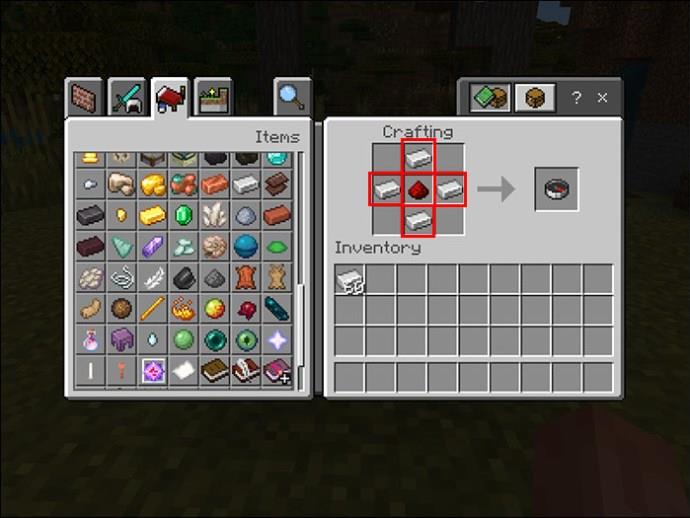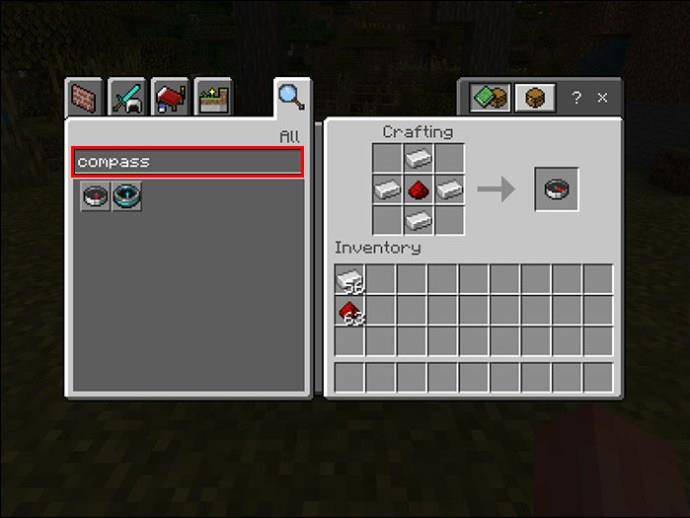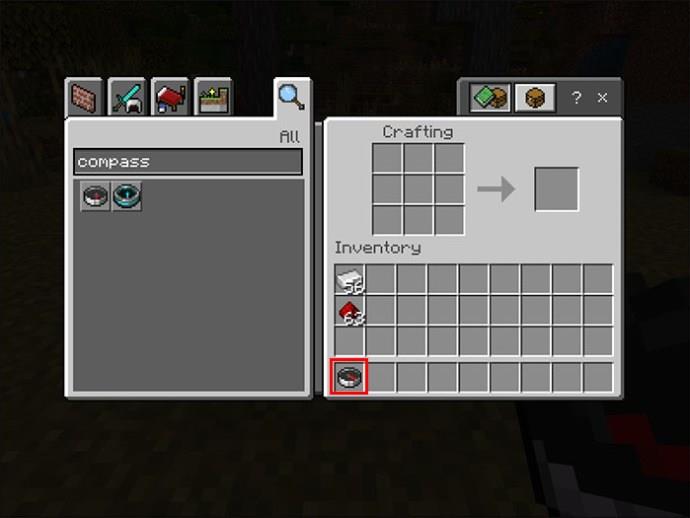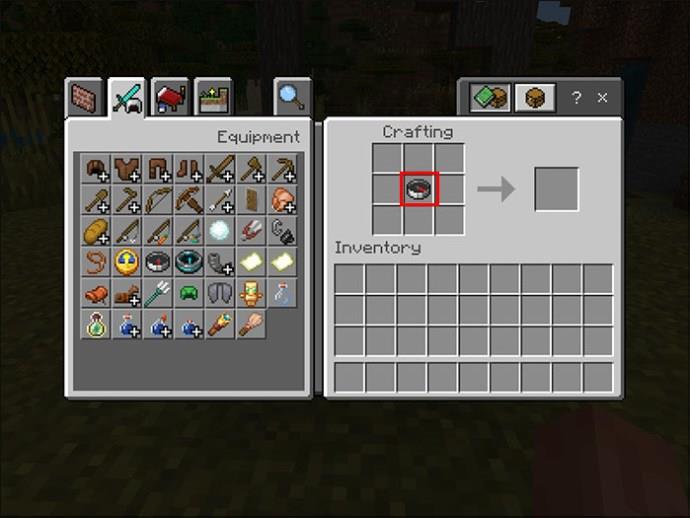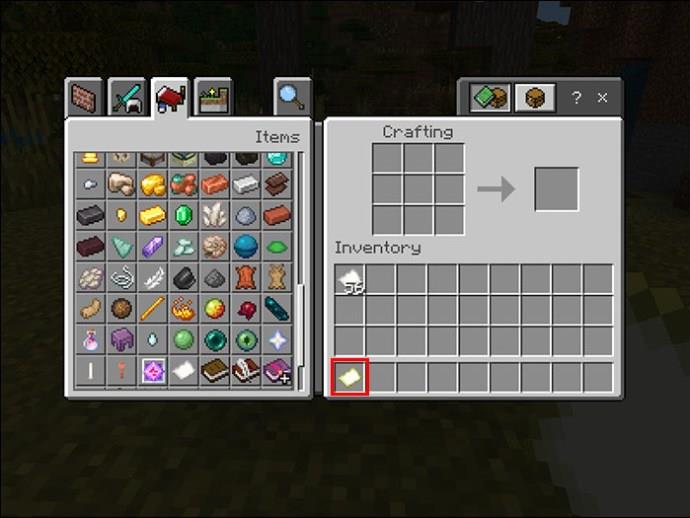En af de mest frustrerende ting i "Minecraft" er at fare vild og ikke vide, hvordan man vender tilbage til det hjem, du har arbejdet så hårdt for at bygge. I den uendelige verden af "Minecraft" kan dette betyde, at man starter forfra fra bunden på et nyt sted.

Heldigvis har "Minecraft" en kortfunktion, så du farer vild igen. Med et kort er det nemt at navigere til sumpen efter noget slim, springe over til Badlands for at få noget guld og tage hjem igen uden bekymringer. Denne artikel vil forklare, hvordan man bruger et kort i "Minecraft."
Sådan bruger du et Minecraft-kort
Det første skridt til at bruge et kort i "Minecraft" er at udstyre et tomt kort i din hånd. For at udstyre et kort skal du vælge det i bjælken nederst på skærmen. Åbn derefter "Kortvisning" ved at:
- Java Edition: Højreklik med musen

- Pocket Edition: Tryk på knappen "Opret kort".

- Playstation: Tryk på venstre trigger på controlleren

Det tomme kort vises i din hånd og vil blive udfyldt med verdens information, mens du udforsker. Kortet udfyldes kun, hvis det er aktivt i din hånd. Mens den hviler i dit inventar, opdateres den ikke, mens du går rundt.
Kort tips og tricks
- Se kortet tydeligere ved at flytte dit trådkors nedad.
- Kortet er oprettet i realtid og maler et billede, som det er, mens du udforsker. Hvis et område ændres, efter at kortet er lavet, bliver du nødt til at genudforske området for at opdatere kortdetaljerne.
- Som med et kort i den virkelige verden, vil toppen af kortet altid være nord.
Sådan opretter du et nyt tomt kort
Hvis du ikke har et tomt kort til at starte med, skal du lave et, før du går på opdagelse. Hvis du er i kreativ tilstand, skal du blot bruge søgefeltet til at finde kortet. I overlevelsestilstand skal du bruge et håndværksbord til din kortoprettelse. Hvis du ikke allerede har jernstænger, skal du også bruge en Ovn.
Saml nødvendige ressourcer
- Papir – For at oprette et kort skal du bruge otte stykker papir. Dette kan laves af rå ressourcer af ni sukkerrør placeret på et håndværksbord, hvis du foretrækker det.
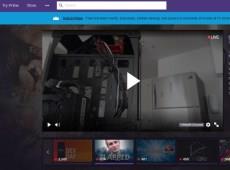
- Jern – For at gøre kompasset til en komponent af et kort, skal du bruge fire jernstænger. Du kan mine og smelte fire jernmalm for at få disse. Bare glem ikke at udvinde jernmalm med en stenhakke eller stærkere.
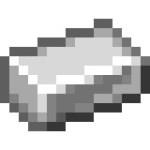
- Redstone – Kompasset kræver også en Redstone. Dette er den vanskeligste del af processen, da minedrift af Redstone generelt foregår på lag 16 og derunder og kræver mindst en jernhakke.
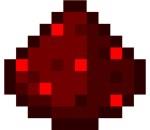
Lav eller saml papir
Du kan lave papir af naturligt voksende sukkerrør. Sukkerrør vokser ved siden af vandet og vil være et til tre emner højt. Hvis du lader bundstokken være plantet, når du udvinder den, vil den vokse igen med tiden. Du kan også genplante enhver sukkerrør, du har udvundet, ved siden af vandet for at blive ved med at vokse mere.
Når du har sukkerrør, skal du følge trinene nedenfor for at lave papir.
- Åbn et håndværksbord.
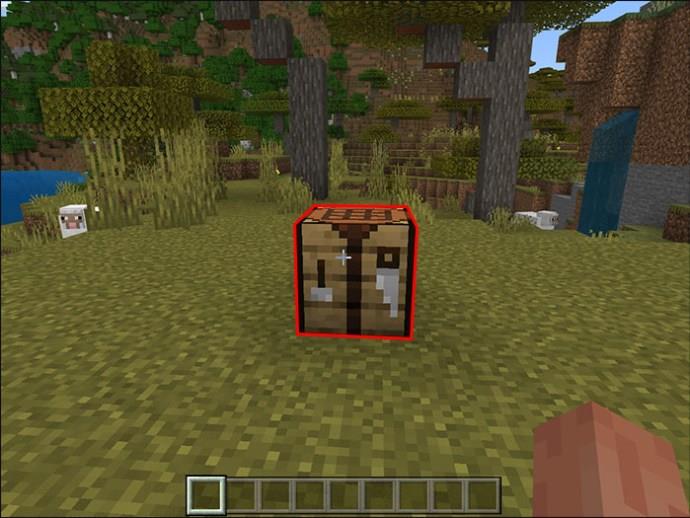
- Fyld den midterste række med sukkerrør.
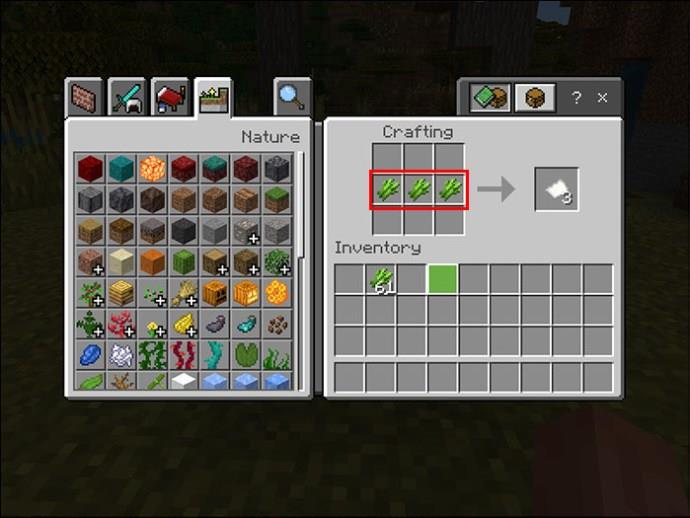
- Placer det resulterende papir i dit inventar.
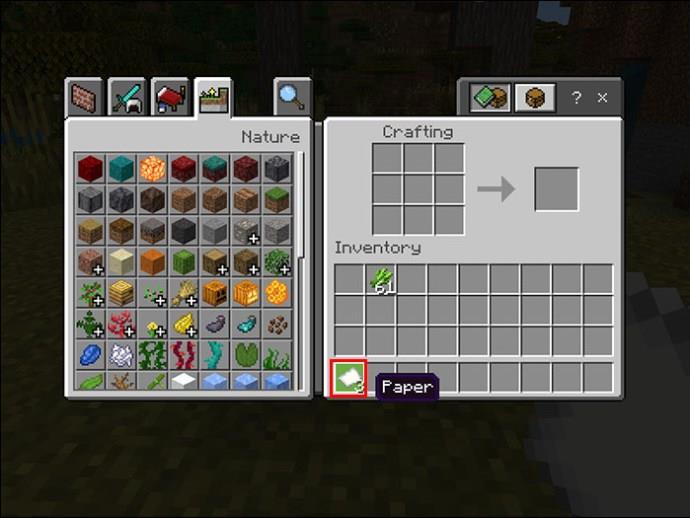
Tre sukkerrør i håndværksbordet vil resultere i tre ark papir. Da du har brug for otte ark papir i alt, skal du bruge ni sukkerrør for at lave ét kort.
Der er andre måder at få papir på, hvis du endnu ikke har opdaget sukkerrør i din "Minecraft"-verden.
- At plyndre en kartografs kiste i en landsby
- At finde en forsyning eller kortkiste på et skibsvrag
- Udforske en højborg og finde en bibliotekskiste
Enhver af disse kilder vil give dig det papir, du skal bruge for at lave et tomt kort.
Lav et kompas
Når du har samlet alle de nødvendige ting, er det tid til at lave et kompas. Kompasset er den komponent på kortet, der holder styr på din placering på kortet og hjælper dig med at navigere baseret på dine omgivelser.
- I håndværkstabellen skal du placere en rødsten i midten af de ni input-firkanter.
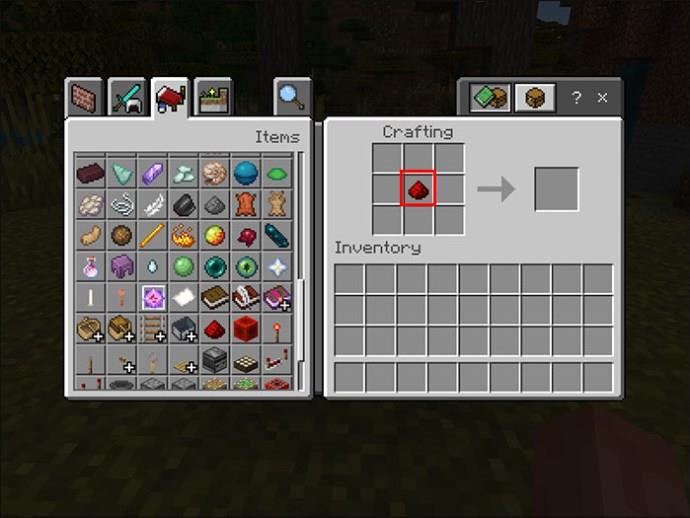
- Placer en jernbarre i den øverste, nederste, højre og venstre firkant.
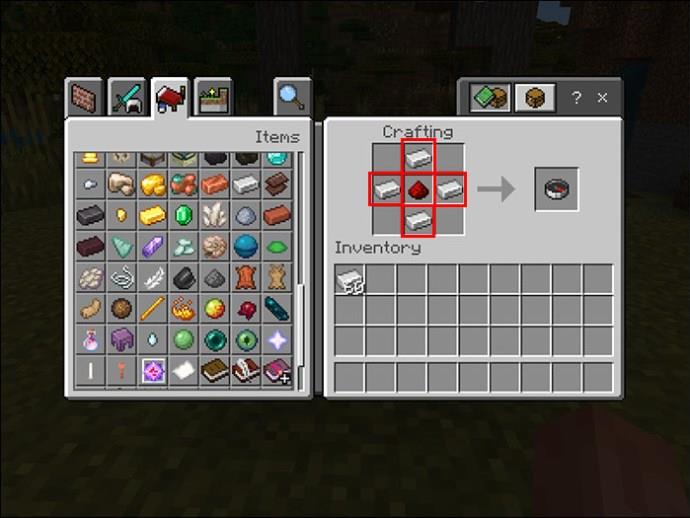
- Du kan også søge efter "Kompas" i Crafting Table-menuen. Kompas-ikonet skulle vises i udskriftsfeltet til Crafting Table.
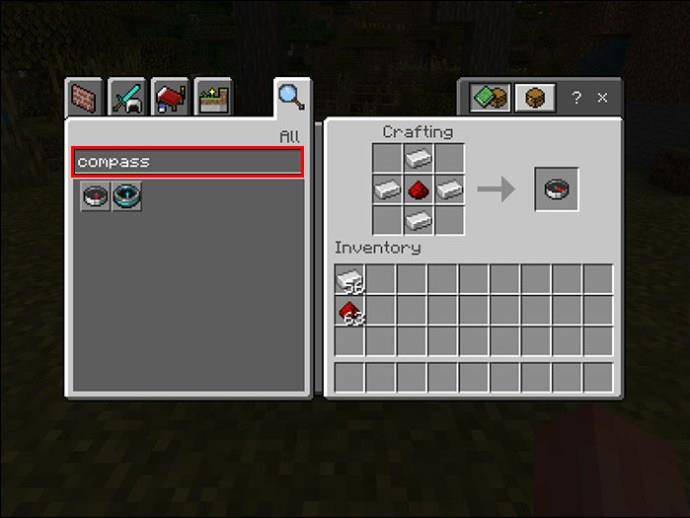
- Tryk på det oprettede kompas for at flytte det til dit inventar.
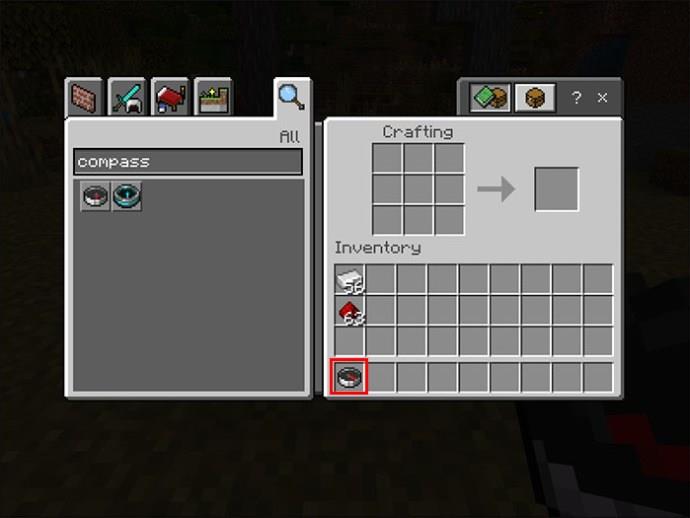
Opret kortet
Nu er det tid til at bruge dit kompas og papir til at oprette et tomt kort.
- Åbn et håndværkstabel for at gå ind i oprettelsestilstand.
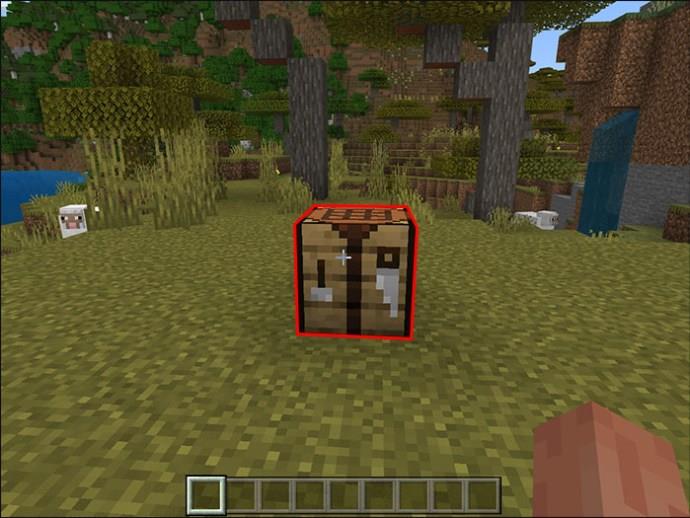
- Flyt kompasset fra dit inventar til den midterste firkant.
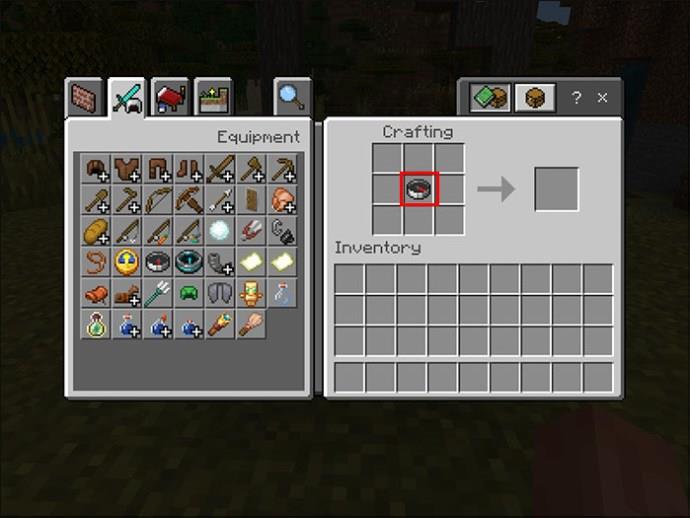
- Læg et ark papir i de andre otte tomme firkanter.

- Tryk på kortet for at flytte det til dit inventar.
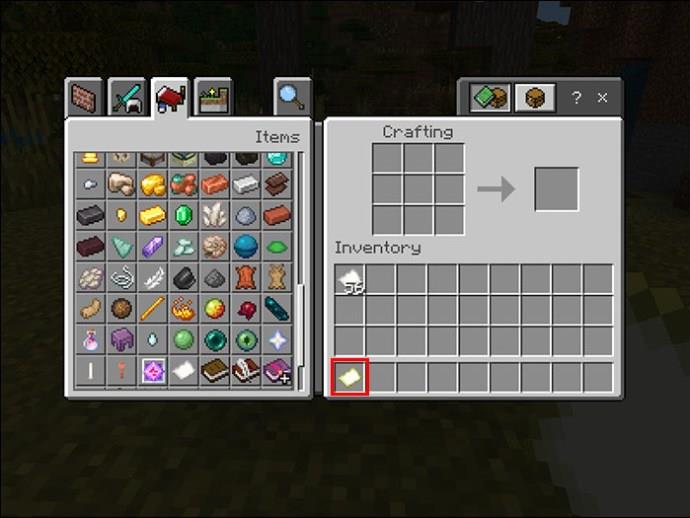
I Java Edition kaldes dette et "Empty Map", og det er den eneste slags kort, der kan laves. I Bedrock Edition kaldes dette kort et "Empty Locator Map", fordi det er muligt at lave et "Empty Map", der ikke inkluderer et kompas eller placeringsmarkører.
Husk ikke at udstyre kortet i din aktive hånd, før du er klar til at begynde at oprette kortet med din nuværende placering.
Kortlæg verden
Nu hvor du har et kort, udstyr det og udforsk det! En top-down visning af din verden vil blive skabt, mens du bevæger dig gennem biomer og vartegn. Din placering vises med en spids oval markør og vil bevæge sig, mens du bevæger dig. Når et kort begynder at generere, opdeler det verden i et gitter og viser detaljerne for hver gitterfirkant, mens du udforsker dem.
Hvert kort kan kun indeholde en fast mængde af verdensgitteret. Når du når kanten af det korts visningsmuligheder, kan du fortsætte med at kortlægge verden ved at starte et nyt kort i næste gitterfirkant. Bemærk, at ethvert kort, du begynder inden for et korts område, vil være identisk med det aktuelle kort.
Sådan finder du et naturligt genereret tomt kort
Hvis du ikke vil gennemgå alt arbejdet med at skabe dit eget kort, er det muligt at finde kort i din "Minecraft"-verden.
- Der er 7,7 % chance for at finde et kort i en kortkiste på et skibsvrag.
- At udforske landsbyer giver dig den bedste chance for at finde et kort, da en kartografkiste i 46,2 % af tiden vil rumme en til tre af dem.
- En bibliotekskiste i en højborg har 10,9 % chance for at finde et "tomt kort".
- Landsbykartografer på begynderniveau vil bytte et "tomt kort" for 7 smaragder.
- Kartografer vil nogle gange give et kort i Java Edition, hvis du opnår "Hero of the Village"-effekten.
Disse kort er alle tomme og kan udstyres og bruges ligesom et, du selv opretter.
Brug et kort fra starten
Når du skaber en ny verden i Bedrock Edition, er en mulighed, du får i startmenuen, "Startkort." Når den er slået til, får dette dig til at spawne med et Locator Map. Den er tom og udfyldes, når du har udstyret den. Hvis du ved, at du gerne vil have et kort til at udforske din verden, er dette en god begyndelsesmulighed for at springe arbejdet over og stadig få kortet.
Ofte stillede spørgsmål
Kan jeg lave et kort uden kompas?
Kun i Bedrock Edition kan du lave et "tomt kort" uden et kompas, men det vil have begrænsninger. Hvis du udfylder alle ni firkanter i håndværksbordet med ark papir, udsender bordet et "tomt kort". Dette kort vil ikke have placeringsmarkører, men det vil stadig fyldes med din verdens terræn, mens du udforsker.
Kan jeg tilføje placeringsmarkører til et "tomt kort?"
Ja, i Bedrock Edition kan du placere et kort lavet med kun papir i en ambolt, et kartografibord eller et håndværksbord og tilføje et kompas for at gøre det til et "Locator Map". Dette vil tilføje placeringsmarkører og gøre det lettere at navigere baseret på din position på kortet.
Hvorfor er det nyttigt at bruge et kort?
Udover at forhindre dig i at fare vild i den uendeligt genererende "Minecraft"-verden, kan du bruge Maps til at holde styr på vigtige vartegn. Hvis du opdager noget betydningsfuldt som en landsby eller et skibsvrag, behøver du ikke stoppe med det samme for at udforske dem. Dit kort noterer dem, og du kan vende tilbage til dem, når du er klar.
Kan jeg lave et skattekort?
Nej, desværre kan Treasure Maps ikke laves. Du bliver nødt til at opdage disse i kister på din rejse.
Brug af et kort i Minecraft
Det er meget sjovere at udforske, når du ved, at du til enhver tid kan vende tilbage til dit udgangspunkt. Ikke mere at bygge en hjemmebase ved oprindelsen bare for at være sikker på, at du ikke farer vild. Med noget papir, rødsten og et kompas kan du lave et kort og tage af sted med sikkerhed for, at du altid kan finde tilbage.
Eventuelle interessante steder i din verden vil blive noteret på kortet, så længe du har det udstyret. Du kan være en dristig eventyrer, der stopper for at udforske et websted, når du har tid.
Har du brugt Maps i "Minecraft"? Hvad er din yndlingsbrug til dem? Fortæl os i kommentarerne nedenfor.